жӮЁеҘҪпјҢзҷ»еҪ•еҗҺжүҚиғҪдёӢи®ўеҚ•е“ҰпјҒ
еүҚиЁҖ
жң¬ж–Үдё»иҰҒз»ҷеӨ§е®¶д»Ӣз»Қзҡ„жҳҜе…ідәҺAndroidиҮӘе®ҡд№үViewе®һзҺ°жёёжҲҸж‘ҮжқҶй”®зӣҳзҡ„зӣёе…іеҶ…е®№пјҢдёәд»Җд№ҲдјҡжңүиҝҷзҜҮж–Үз« е‘ўпјҹеӣ дёәеңЁд№ӢеүҚзҡ„дёҖдёӘйЎ№зӣ®пјҢж“ҚдҪңж–№еҗ‘зҡ„ж–№ејҸдёәдёҠдёӢе·ҰеҸіпјҢе·ҰдёҠйңҖиҰҒеҗҢж—¶жҢүдҪҸе·Ұй”®е’ҢеҸій”®зҡ„ж–№ејҸиҝӣиЎҢж“ҚдҪңгҖӮ
еҰӮдёӢеӣҫпјҡ

иҝ‘жқҘйңҖиҰҒеҚҮзә§йЎ№зӣ®пјҢж“ҚдҪңж–№ејҸж”№дёәзұ»дјјзҺӢиҖ…иҚЈиҖҖзҡ„ж‘ҮжқҶж“ҚдҪңгҖӮ
еҰӮдёӢеӣҫпјҡ
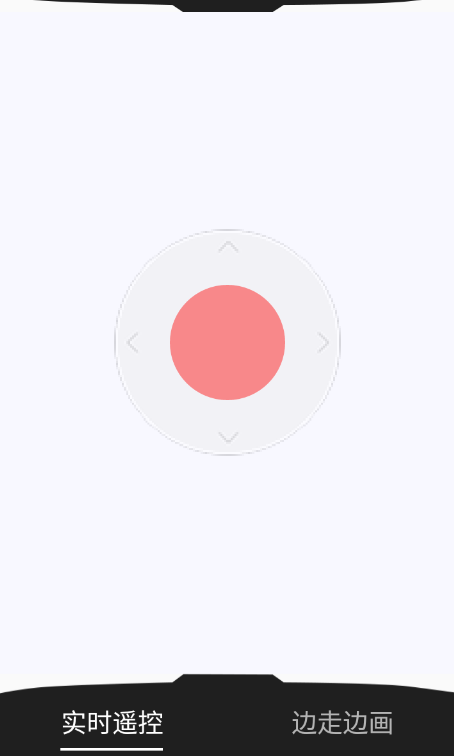
еҘҪдәҶпјҢдёӢйқўиҜқдёҚеӨҡиҜҙдәҶпјҢи·ҹзқҖе°Ҹзј–жқҘдёҖиө·зңӢзңӢжҳҜеҰӮдҪ•е®һзҺ°зҡ„еҗ§гҖӮ
з»ҳеҲ¶иғҢжҷҜ
е®һзҺ°йҒҘж„ҹжҢүй’®пјҢйңҖиҰҒз»ҳеҲ¶иғҢжҷҜпјҢз»ҳеҲ¶дёӯеҝғзҡ„йҒҘж„ҹжҢүй’®гҖӮз»ҳеҲ¶йҒҘж„ҹиғҢжҷҜпјҢйңҖиҰҒеҲӣе»әдёҖдёӘRemoteViewBgзұ»пјҢеӯҳеӮЁиғҢжҷҜеӣҫпјҢеҮҸе°‘йҮҚеӨҚеҲӣе»әbitmapгҖӮ
RemoteViewBgзұ»д»Јз ҒеҰӮдёӢпјҡ
public class RemoteViewBg {
private Bitmap bitmapBg;
public RemoteViewBg(Bitmap bitmap) {
bitmapBg = bitmap;
}
//иғҢжҷҜзҡ„з»ҳеӣҫеҮҪж•°
public void draw(Canvas canvas, Paint paint, Rect src0 ,Rect dst0 ) {
canvas.drawBitmap(bitmapBg, src0, dst0, paint);
}
}
зӮ№еҮ»и§Ұж‘ёдәӢ件
йҮҚеҶҷзі»з»ҹзҡ„и§Ұж‘ёж—¶й—ҙпјҢеҲӨж–ӯи§Ұж‘ёзӮ№еңЁиғҢжҷҜиҢғеӣҙеҶ…иҝҳжҳҜиғҢжҷҜиҢғеӣҙеӨ–
@Override
public boolean onTouchEvent(MotionEvent event) {
if (event.getAction() == MotionEvent.ACTION_DOWN || event.getAction() == MotionEvent.ACTION_MOVE) {
// // еңЁиҢғеӣҙеӨ–и§Ұж‘ё
if (Math.sqrt(Math.pow((bigCircleX - (int) event.getX()), 2) + Math.pow((bigCircleY - (int) event.getY()), 2)) >= bigCircleR) {
double tempRad = getRad(bigCircleX, bigCircleY, event.getX(), event.getY());
getXY(bigCircleX, bigCircleY, bigCircleR, tempRad);
} else {//иҢғеӣҙеҶ…и§Ұж‘ё
smallCircleX = (int) event.getX();
smallCircleY = (int) event.getY();
}
} else if (event.getAction() == MotionEvent.ACTION_UP) {
smallCircleX = bigCircleX;
smallCircleY = bigCircleY;
}
return true;
}
еј§еәҰи®Ўз®—
йҖҡиҝҮ event.getX() , event.getY()иҺ·еҫ—еҪ“еүҚзҡ„и§Ұж‘ёзӮ№пјҢдёҺеңҶзӮ№иҝӣиЎҢи®Ўз®—пјҢиҺ·еҸ–еј§еәҰ
/***
* еҫ—еҲ°дёӨзӮ№д№Ӣй—ҙзҡ„еј§еәҰ
*/
public float getRad(float px1, float py1, float px2, float py2) {
float x = px2 - px1;
float y = py1 - py2;
//ж–ңиҫ№зҡ„й•ҝ
float z = (float) Math.sqrt(Math.pow(x, 2) + Math.pow(y, 2));
float cosAngle = x / z;
float rad = (float) Math.acos(cosAngle);
if (py2 < py1) {
rad = -rad;
}
return rad;
}
еӣҫеҪўз»ҳеҲ¶
йҖҡиҝҮ canvas.drawCircle()е’Ң canvas.drawBitmap()еҲҶеҲ«иҝӣиЎҢйҒҘж„ҹжҢүй’®е’ҢйҒҘж„ҹиғҢжҷҜзҡ„з»ҳеҲ¶пјҢжіЁж„ҸеҜ№йҒҘж„ҹиғҢжҷҜзҡ„дҝқеӯҳпјҢеҰӮжһңеңЁз»ҳеҲ¶зҡ„ж—¶еҖҷжҜҸж¬ЎBitmapFactory.decodeResource()дјҡеўһеҠ иҖ—ж—¶пјҢеӣ жӯӨеҸӘйңҖеңЁsurfaceCreatedпјҲпјүдёӯиҝӣиЎҢbitmapзҡ„з”ҹжҲҗеҚіеҸҜгҖӮ
public void draw() {
try {
canvas = sfh.lockCanvas();
canvas.drawColor(getResources().getColor(R.color.ghostwhite));
// жҢҮе®ҡеӣҫзүҮз»ҳеҲ¶еҢәеҹҹ(е·ҰдёҠи§’зҡ„еӣӣеҲҶд№ӢдёҖ)
Rect src = new Rect(0, 0, bitmap.getWidth(), bitmap.getHeight());
// жҢҮе®ҡеӣҫзүҮеңЁеұҸ幕дёҠжҳҫзӨәзҡ„еҢәеҹҹ
Rect dst = new Rect(bigCircleX - bigCircleR, bigCircleY - bigCircleR, bigCircleX + bigCircleR, bigCircleY + bigCircleR);
// з»ҳеҲ¶еӣҫзүҮ
remoteViewBg.draw(canvas, paint, src, dst);
paint.setColor(0x70ff0000);
//з»ҳеҲ¶ж‘ҮжқҶ
canvas.drawCircle(smallCircleX, smallCircleY, smallCircleR, paint);
} catch (Exception e) {
// TODO: handle exception
} finally {
try {
if (canvas != null)
sfh.unlockCanvasAndPost(canvas);
} catch (Exception e2) {
e2.printStackTrace();
}
}
}
дҪҝз”Ё
еңЁactivityдёӯеҠЁжҖҒж·»еҠ
RelativeLayout relativeLayout = (RelativeLayout) findViewById(R.id.dance_relative_layout); remoteSurfaceView = new RemoteSurfaceView(this); params = new RelativeLayout.LayoutParams(RelativeLayout.LayoutParams.MATCH_PARENT, RelativeLayout.LayoutParams.MATCH_PARENT); remoteSurfaceView.setLayoutParams(params); relativeLayout.addView(remoteSurfaceView);
е…ЁйғЁд»Јз Ғ
public class RemoteSurfaceView extends SurfaceView implements Callback, Runnable {
private float scale = this.getResources().getDisplayMetrics().density;
private Thread th;
private SurfaceHolder sfh;
private Canvas canvas;
private Paint paint;
private boolean flag;
private int bigCircleX = 0;
private int bigCircleY =0;
private int bigCircleR = 0;
//ж‘ҮжқҶзҡ„X,Yеқҗж Үд»ҘеҸҠж‘ҮжқҶзҡ„еҚҠеҫ„
private float smallCircleX = 0;
private float smallCircleY = 0;
private float smallCircleR = 0;
private Bitmap bitmap;
private RemoteViewBg remoteViewBg;
public RemoteSurfaceView(Context context) {
super(context);
sfh = this.getHolder();
sfh.addCallback(this);
paint = new Paint();
paint.setAntiAlias(true);
setFocusable(true);
setFocusableInTouchMode(true);
setZOrderOnTop(true);
getHolder().setFormat(PixelFormat.TRANSPARENT);
}
public void surfaceCreated(SurfaceHolder holder) {
int width = getWidth();
int height = getHeight();
bigCircleX = width / 2;
bigCircleY = height / 2;
bigCircleR = width / 4;
smallCircleX = width / 2;
smallCircleY = height / 2;
smallCircleR = width / 8;
bitmap = BitmapFactory.decodeResource(getResources(), R.mipmap.fangxiang);
remoteViewBg = new RemoteViewBg(bitmap);
th = new Thread(this);
flag = true;
th.start();
}
/***
* еҫ—еҲ°дёӨзӮ№д№Ӣй—ҙзҡ„еј§еәҰ
*/
public float getRad(float px1, float py1, float px2, float py2) {
float x = px2 - px1;
float y = py1 - py2;
//ж–ңиҫ№зҡ„й•ҝ
float z = (float) Math.sqrt(Math.pow(x, 2) + Math.pow(y, 2));
float cosAngle = x / z;
float rad = (float) Math.acos(cosAngle);
if (py2 < py1) {
rad = -rad;
}
return rad;
}
@Override
public boolean onTouchEvent(MotionEvent event) {
if (event.getAction() == MotionEvent.ACTION_DOWN || event.getAction() == MotionEvent.ACTION_MOVE) {
// еңЁиҢғеӣҙеӨ–и§Ұж‘ё
if (Math.sqrt(Math.pow((bigCircleX - (int) event.getX()), 2) + Math.pow((bigCircleY - (int) event.getY()), 2)) >= bigCircleR) {
double tempRad = getRad(bigCircleX, bigCircleY, event.getX(), event.getY());
getXY(bigCircleX, bigCircleY, bigCircleR, tempRad);
} else {//иҢғеӣҙеҶ…и§Ұж‘ё
smallCircleX = (int) event.getX();
smallCircleY = (int) event.getY();
}
} else if (event.getAction() == MotionEvent.ACTION_UP) {
smallCircleX = bigCircleX;
smallCircleY = bigCircleY;
}
return true;
}
public void getXY(float x, float y, float R, double rad) {
//иҺ·еҸ–еңҶе‘ЁиҝҗеҠЁзҡ„Xеқҗж Ү
smallCircleX = (float) (R * Math.cos(rad)) + x;
//иҺ·еҸ–еңҶе‘ЁиҝҗеҠЁзҡ„Yеқҗж Ү
smallCircleY = (float) (R * Math.sin(rad)) + y;
}
public void draw() {
try {
canvas = sfh.lockCanvas();
canvas.drawColor(getResources().getColor(R.color.ghostwhite));
// жҢҮе®ҡеӣҫзүҮз»ҳеҲ¶еҢәеҹҹ(е·ҰдёҠи§’зҡ„еӣӣеҲҶд№ӢдёҖ)
Rect src = new Rect(0, 0, bitmap.getWidth(), bitmap.getHeight());
// жҢҮе®ҡеӣҫзүҮеңЁеұҸ幕дёҠжҳҫзӨәзҡ„еҢәеҹҹ
Rect dst = new Rect(bigCircleX - bigCircleR, bigCircleY - bigCircleR, bigCircleX + bigCircleR, bigCircleY + bigCircleR);
// з»ҳеҲ¶еӣҫзүҮ
remoteViewBg.draw(canvas, paint, src, dst);
paint.setColor(0x70ff0000);
//з»ҳеҲ¶ж‘ҮжқҶ
canvas.drawCircle(smallCircleX, smallCircleY, smallCircleR, paint);
} catch (Exception e) {
// TODO: handle exception
} finally {
try {
if (canvas != null)
sfh.unlockCanvasAndPost(canvas);
} catch (Exception e2) {
e2.printStackTrace();
}
}
}
public void run() {
while (flag) {
draw();
try {
Thread.sleep(50);
} catch (Exception ex) {
ex.printStackTrace();
}
}
}
public void surfaceChanged(SurfaceHolder holder, int format, int width, int height) {
}
public void surfaceDestroyed(SurfaceHolder holder) {
flag = false;
}
}
жҖ»з»“
д»ҘдёҠе°ұжҳҜиҝҷзҜҮж–Үз« зҡ„е…ЁйғЁеҶ…е®№пјҢеёҢжңӣжң¬ж–Үзҡ„еҶ…е®№еҜ№еӨ§е®¶зҡ„еӯҰд№ жҲ–иҖ…е·ҘдҪңиғҪеёҰжқҘдёҖе®ҡзҡ„её®еҠ©пјҢеҰӮжһңжңүз–‘й—®еӨ§е®¶еҸҜд»Ҙз•ҷиЁҖдәӨжөҒпјҢи°ўи°ўеӨ§е®¶еҜ№дәҝйҖҹдә‘зҡ„ж”ҜжҢҒгҖӮ
е…ҚиҙЈеЈ°жҳҺпјҡжң¬з«ҷеҸ‘еёғзҡ„еҶ…е®№пјҲеӣҫзүҮгҖҒи§Ҷйў‘е’Ңж–Үеӯ—пјүд»ҘеҺҹеҲӣгҖҒиҪ¬иҪҪе’ҢеҲҶдә«дёәдё»пјҢж–Үз« и§ӮзӮ№дёҚд»ЈиЎЁжң¬зҪ‘з«ҷз«ӢеңәпјҢеҰӮжһңж¶үеҸҠдҫөжқғиҜ·иҒ”зі»з«ҷй•ҝйӮ®з®ұпјҡis@yisu.comиҝӣиЎҢдёҫжҠҘпјҢ并жҸҗдҫӣзӣёе…іиҜҒжҚ®пјҢдёҖз»ҸжҹҘе®һпјҢе°Ҷз«ӢеҲ»еҲ йҷӨж¶үе«ҢдҫөжқғеҶ…е®№гҖӮ
жӮЁеҘҪпјҢзҷ»еҪ•еҗҺжүҚиғҪдёӢи®ўеҚ•е“ҰпјҒ